iOS: Reader-Darstellung für Safari automatisch aktivieren
Safari kann auf dem Mac, aber auch auf dem iPhone und iPad, Webseiten in einer Reader-Darstellung anzeigen. Im Reader-Modus werden störende Inhalte wie Werbung oder Formatierungen entfernt. Der Leser sieht nur noch Text und Bilder.
Der Safari Browser für iOS, also für das iPhone und iPad, lässt sich so konfigurieren, dass die Reader-Darstellung bei bestimmten Webseiten automatisch aktiv wird.
Reader-Darstellung für Safari auf dem iPhone und iPad automatisch aktivieren
Auf dem Safari für macOS erfolgt die Darstellung ganz einfach über das kleines Symbol links von der Browser-Leiste. Die Webseite wechselt dann in die Reader-Darstellung.
Mit einem Rechtsklick auf das Reader-Symbol lässt sich für die einzelne Webseite festlegen, dass die Reader-Darstellung automatisch aktiviert wird.

Automatisch Reader für iPhone einschalten
Auf dem iPhone oder iPad aktivierst du die automatische Reader-Darstellung für eine Webseite wie folgt:
- Webseite öffnen
- Kurz das kleine Symbol mit den zwei A antippen
- Website-Einstellungen auswählen
- Den Schalter für Automatisch Reader verwenden aktivieren
- Die Reader-Darstellung wird für diese Webseite automatisch aktiv

Jetzt wechselt dein iPhone oder iPad automatisch in den Reader-Modus. Zudem kannst du auf dem iPhone oder iPad auch einstellen, wie Webseiten in der Reader-Darstellung angezeigt werden.
- Halte das Reader-Symbol länger gedrückt
- Es öffnet sich ein Menü
- Wähle Größe der Schrift, die Hintergrundfarbe und die Schriftart aus
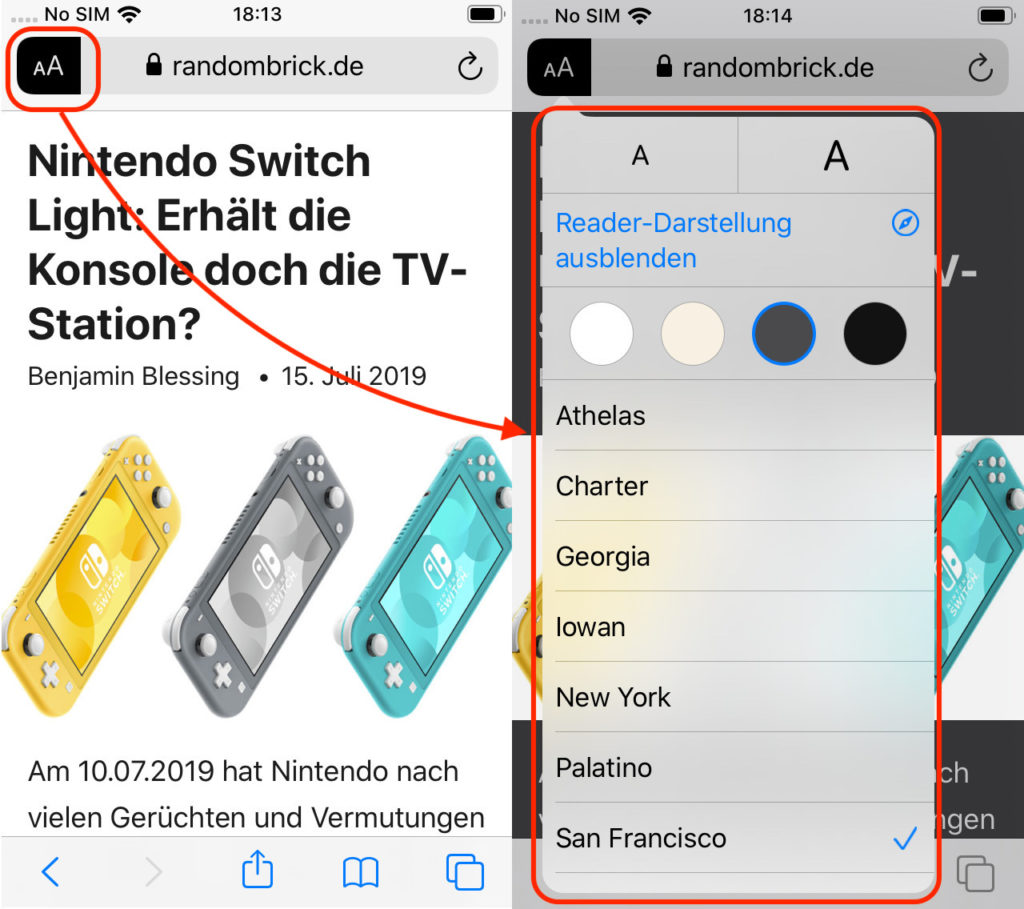
Damit kannst du die Reader-Darstellung auf dem iPhone oder iPad ganz deinen Wünschen anpassen.
Persönliche Meinung
Die Reader-Darstellung vereinfacht das Lesen von langen Texten auf Webseiten, da nur noch Text und Bilder angezeigt werden. Mit der automatischen Anzeige kannst du Reader für bestimmte Webseiten automatisch aktivieren.
Weitere Tipps zum mobilen Betriebssystem von Apple findest du ebenfalls hier im Blog. Beispielsweise wie du auf dem iPhone Anrufe mit Siri ankündigen lassen kannst. Je nach Einstellungen liest dir Siri den Namen das Anrufers vor. Das kann beim Joggen oder Autofahren ganz praktisch sein.
Wie sich mit dem iPhone heimlich ein Notruf auslösen lässt, erklärt dir die Anleitung. Damit kannst du Hilfe rufen, ohne das iPhone ans Ohr halten zu müssen.
Das iPhone steckt im Kopfhörermodus fest? Dafür gibt es unterschiedliche Lösungen. Der Beitrag hilft dir Schritt für Schritt dein iPhone wieder über die Lautsprecher zu nutzen.

Geek, Blogger, Consultant & Reisender. Auf seiner Detail-Seite findest du weitere Informationen über Benjamin. In seiner Freizeit schreibt Benjamin bevorzugt über Technik-Themen. Neben Anleitungen und How-To’s interessieren Benjamin auch Nachrichten zur IT-Sicherheit. Sollte die Technik nicht im Vordergrund stehen, geht Benjamin gerne wandern.
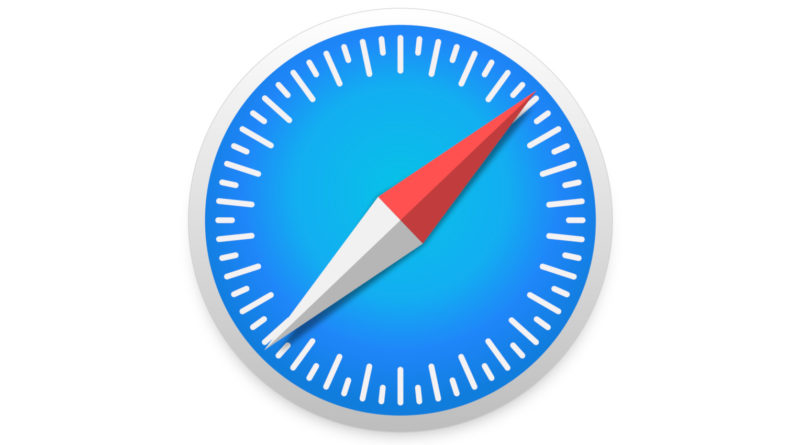
Soviel ich bisher feststellen konnte, hat der „Reader-Modus“ auch einen entscheidenden Nachteil:
„paste and copy“ ist nicht mehr möglich